Gerenciar grandes quantidades de dados tornou-se um problema comum na era digital atual. Um dos problemas mais comuns é a presença de arquivos duplicados, que podem consumir espaço de armazenamento valioso e dificultar a localização dos arquivos corretos. Este artigo irá explorar como encontrar e remover arquivos duplicados no Linux, incluindo os comandos e ferramentas para ajudá-lo a realizar esta tarefa de forma rápida e eficiente.
Como encontrar e remover arquivos duplicados no Linux
Ao trabalhar com grandes quantidades de mídias e documentos, é normal acabar com muitas versões do mesmo arquivo em seu computador. Arquivos duplicados eventualmente resultarão em uma grande quantidade de dados e uma limitação de armazenamento que o forçará a inspecionar seu sistema em busca de arquivos duplicados.
As verificações manuais de duplicação de arquivos não são uma opção por motivos óbvios. Você pode usar vários programas para localizar e remover arquivos duplicados. Este artigo ensinará como lidar com seus arquivos duplicados com 2 métodos: Fdupes e DupeGuru.
Pré-requisitos:
- Um sistema baseado em Linux
- Terminal de acesso
- Uma conta de usuário com privilégios sudo
Método 1: Encontre e remova arquivos duplicados no Linux usando o Fdupes
Uma das ferramentas mais simples para localizar e remover arquivos duplicados em pastas é o Fdupes. É um localizador de arquivos duplicados de código aberto e gratuito e foi publicado no GitHub sob a licença MIT.
Este localizador de arquivos duplicados do Linux usa uma assinatura md5sum e verificação de comparação byte a byte para identificar arquivos duplicados em um diretório. Você também pode fazer pesquisas recursivas, excluir resultados de pesquisa específicos e exibir uma lista de arquivos duplicados encontrados, se necessário.
Com o fdupes, você pode remover os arquivos duplicados ou substituí-los por links para os arquivos reais depois de encontrá-los em um diretório.
Instalar o Fdupes para Linux
- Em distribuições baseadas em Debian
sudo apt install fdupes
- Em distribuições baseadas em RHEL
sudo yum install fdupes
sudo dnf install fdupes
- No Arch Linux e Manjar
sudo pacman -S fdupes
Encontre arquivos duplicados no Linux com o Fdupes
Após a instalação, você pode usar o fdupes para encontrar arquivos duplicados.
Execute o seguinte comando com o endereço do diretório para encontrar arquivos duplicados. Este comando procura apenas por arquivos duplicados na pasta atual. Ele não pesquisa em subpastas e similares.
fdupes <directory path>
Execute o comando fdupes com a opção -r para encontrar duplicatas em toda a pasta e subpastas. A saída mostra que a opção "-r" realiza uma pesquisa mais completa de duplicatas nas pastas e subpastas.
fdupes -r <directory path>
Você também pode procurar por arquivos duplicados que não estejam vazios. Isso permitirá que você se concentre na tarefa e elimine a necessidade de lidar com arquivos vazios. Use o seguinte comando para habilitar essa opção.
fdupes -n <directory path>
Para obter mais informações sobre o conjunto de arquivos duplicados, use o comando fdupes com a opção -m.
fdupes -m <directory path>
Você também pode inserir este comando fdupes com a opção -S para obter informações de tamanho de arquivo duplicado.
fdupes -S <directory path>
Para salvar as saídas do comando fdupes, execute o seguinte comando.
fdupes <directory path> > output.txt
Excluir arquivos duplicados no Linux com fdupes
Depois que as duplicatas no diretório forem reduzidas, use o comando fdupes com a opção -d para removê-las.
fdupes -d <directory path>
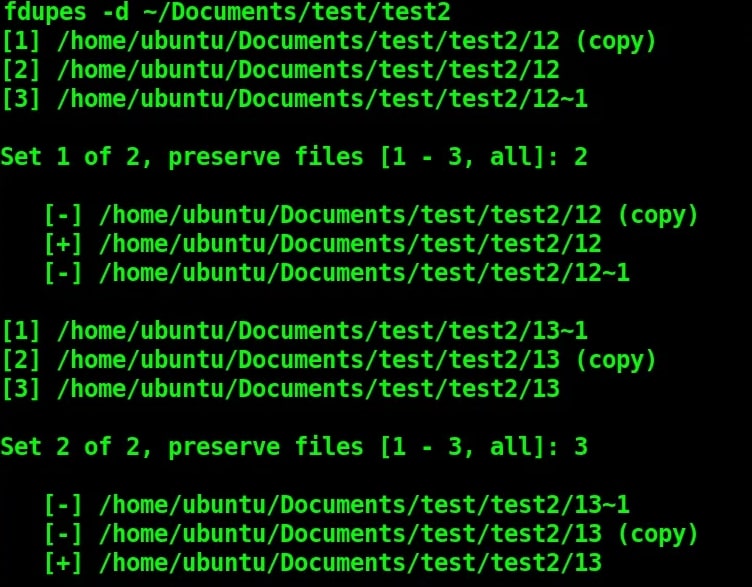
Você será solicitado a salvar versões da lista de arquivos duplicados. Digite o número do arquivo da lista para salvar o arquivo.
Observação: Também há opções avançadas de comando fdupes. Execute os comandos fdupes com várias opções.
O comando a seguir encontrará todos os arquivos não vazios em todas as pastas e subpastas.
fdupes -n -r <directory path>
Ou obtenha uma visão geral de todos os arquivos duplicados nas pastas e subpastas digitando o seguinte comando.
fdupes -m -r <directory path>
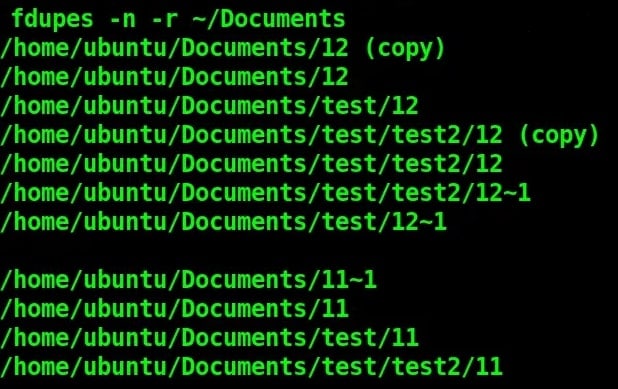
Método 2: Localize e remova arquivos duplicados no Linux usando o dupeGuru
O dupeGuru é um programa multiplataforma para localizar e remover arquivos duplicados do seu computador. Uma de suas características mais importantes é sua capacidade de adaptar o mecanismo de correspondência às suas preferências, aumentando suas chances de encontrar o tipo correto de arquivos duplicados em um diretório. E, como alguns outros programas de busca de arquivos duplicados, ele inclui uma interface gráfica do usuário para tornar as operações mais fáceis.
Em termos de funcionalidade, o dupeGuru usa seu algoritmo de correspondência difusa para examinar nomes de arquivos ou conteúdos de arquivo e encontrar rapidamente duplicatas de forma eficiente. Ele também é capaz de lidar com dados específicos de música e imagem, o que lhe confere uma vantagem sobre outros buscadores de arquivos duplicados do Linux. Além disso, se necessário, você pode modificar seu mecanismo de correspondência para encontrar o tipo de arquivos duplicados que deseja remover.
Você também pode excluir arquivos duplicados com dupeGuru. Ele também possui um sistema de diretório de referência para evitar a exclusão acidental de arquivos errados. Além da exclusão, você também pode movê-los ou copiá-los para outro lugar.
Instale o DupeGuru para Linux
- Em distros baseadas em Debian
sudo add-apt-repository ppa:dupeguru/ppa
sudo apt-get update
sudo apt-get install dupeguru
- No Arch Linux
sudo pacman -S dupeguru
Encontre e remova arquivos duplicados no Linux com dupeGuru
O dupeGuru é um programa seguro e rápido para encontrar duplicatas no Linux. Portanto, ele não vai se comportar de maneira inesperada no seu sistema. Existe uma pequena chance de que ele delete arquivos que você não pretendia excluir. No entanto, como estamos discutindo a exclusão de arquivos, é sempre uma boa ideia ter cuidado extra e fazer um backup seguro.
Depois de tomar suas precauções, execute o dupeGuru com o comando:
Passo 1. A tela de seleção de pasta deve aparecer, onde você pode adicionar pastas para verificar a desduplicação.
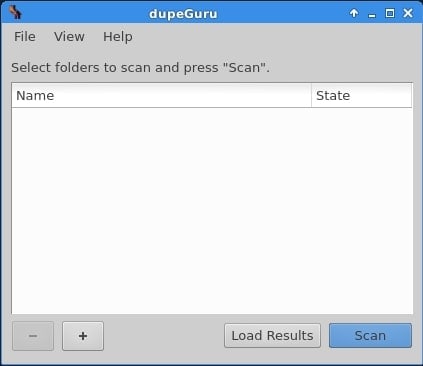
Passo 2. O dupeGuru exibirá seus resultados agrupando arquivos duplicados em uma lista depois que você selecionar seus diretórios e iniciar a verificação.
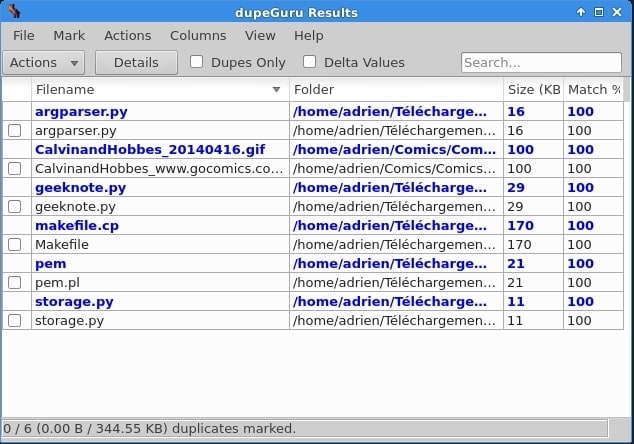
Passo 3. Por padrão, o dupeGuru faz a correspondência de arquivos com base em seu conteúdo, e não em seu nome. A coluna de correspondência exibe a precisão do algoritmo de correspondência para garantir que você não exclua acidentalmente nada importante. Selecione os arquivos duplicados nos quais deseja agir e clique no botão Ações para ver as ações disponíveis.
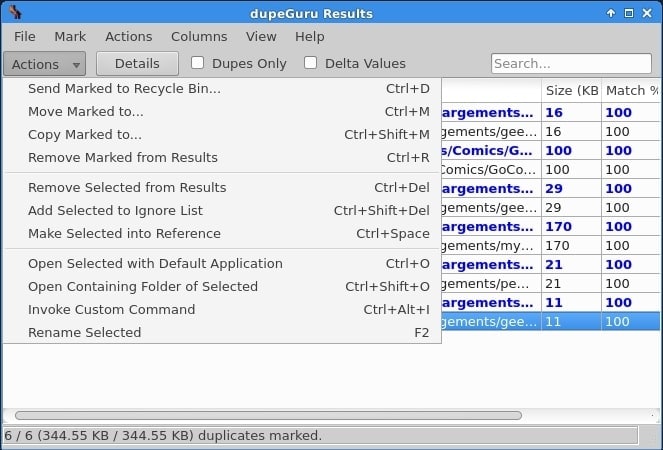
Passo 4. Existem várias ações disponíveis. Você pode excluir duplicatas, realocar, ignorar, abrir, renomear ou até mesmo executar um comando personalizado nelas. Se você decidir excluir uma duplicata, selecione as opções de exclusão disponíveis.
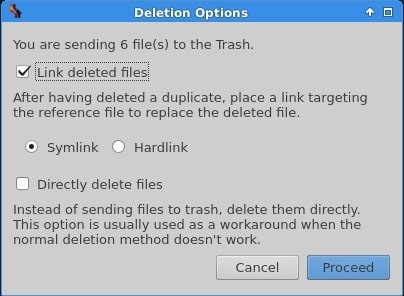
Você pode não só enviar os arquivos duplicados para a lixeira ou excluí-los permanentemente, mas também deixar um link para o arquivo original (usando hard link ou symlink). Os arquivos duplicados serão excluídos, e um link para o original será mantido, economizando uma quantidade significativa de espaço em disco. Isso é útil se você importou esses arquivos para seu espaço de trabalho ou tem dependências deles.
Outra opção é exportar os resultados como um arquivo HTML ou CSV. Pode ser útil se você preferir manter o controle de duplicatas em vez de usar qualquer uma das ações do dupeGuru nelas.
Passo 5. Por fim, o menu de preferências excluirá todos os seus arquivos duplicados.
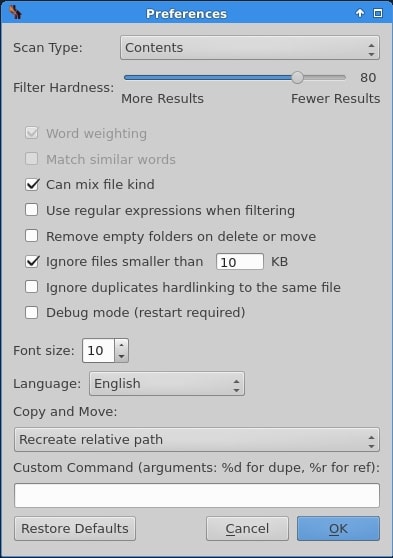
Você pode escolher se deseja verificar o conteúdo ou por nome e definir um limite duplicado para limitar o número de resultados. Você também pode definir um comando personalizado que pode ser selecionado no menu de ações. Entre as inúmeras outras opções, vale ressaltar que o dupeGuru ignora arquivos menores que 10KB por padrão.
Como recuperar arquivos excluídos no Linux
A exclusão acidental de arquivos, pastas ou diretórios no Linux é inevitável, especialmente se você precisa ter conhecimentos técnicos para executar as ações necessárias. Mas se isso acontecer com você, não se desespere! Ainda é possível recuperá-los. Existem inúmeros procedimentos e opções de software disponíveis para restaurar um arquivo excluído no Linux. Mas você deve escolher o melhor de todos!
Por esse motivo, o Wondershare Recoverit para Recuperação de Arquivos do Linux é uma das melhores ferramentas de recuperação que recomendamos a todos os usuários. Os usuários do Linux podem recuperar arquivos, pastas e partições excluídos com o Wondershare Recoverit.
Aqui estão alguns dos recursos do Wondershare Recoverit Linux Recovery:
- O Recoverit pode ajudá-lo a se recuperar de mais de 500 cenários de perda de dados, incluindo exclusão acidental, formatação de disco, travamentos do sistema operacional, queda de energia, ataques de vírus, partições perdidas e muitos outros.
- Funciona com todas as principais distribuições Linux como Ubuntu, Linux Mint, Debian, Fedora, Solus, Opensuse, Manjaro, etc.
- O Recoverit pode recuperar vários arquivos de forma eficaz, segura e completa, como documentos, fotos, vídeos, músicas, e-mails e mais de 1.000 outros tipos de arquivo.
- Com sua interface simples e intuitiva, você pode recuperar dados de discos rígidos Linux rapidamente com apenas alguns cliques.
Para Windows XP/Vista/7/8/10/11
Para macOS X 10.10 - macOS 13
Basta instalar o Recoverit no seu PC e seguir o tutorial em vídeo para aprender como recuperar arquivos removidos por engano do Linux.
Para Windows XP/Vista/7/8/10/11
Para macOS X 10.10 - macOS 13
Além do Wondershare Recoverit, existem mais sete soluções para recuperar arquivos deletados no Linux.
Conclusão:
Encontrar e remover arquivos duplicados que podem estar consumindo espaço em seu computador Linux é fácil com os comandos fdupes e dupeGuru. Isso pode ajudá-lo a economizar espaço em disco, evitar confusão e otimizar seu fluxo de trabalho. Para evitar excluir dados importantes acidentalmente, proceda com extrema cautela. No entanto, se você excluir arquivos e quiser recuperá-los, ainda poderá fazê-lo usando o Wondershare Recoverit Linux Recovery.


